Bagaimana untuk menyambung ke pangkalan data dengan mysql
Kaedah Mysql untuk menyambung ke pangkalan data: 1. Jalankan arahan "net start mysql" melalui pengurusan komputer atau baris arahan untuk memulakan perkhidmatan MySQL 2. Dalam antara muka baris arahan cmd, gunakan cd arahan untuk memasukkan mysql Dalam direktori bin direktori pemasangan 3. Jalankan arahan "mysql -h 127.0.0.1 -u root -p" atau "mysql -h localhost -u root -p" dan masukkan kata laluan untuk log masuk kepada pangkalan data.

Persekitaran pengendalian tutorial ini: sistem Windows 10, versi mysql8, komputer Dell G3.
Sebelum mengendalikan pangkalan data, anda perlu menyambung kepadanya.
MySQL menyambung ke pangkalan data dalam dua langkah:
Mulakan perkhidmatan MySQL
Log ke dalam pangkalan data MySQL
Mari kita lihat dengan lebih dekat.
Langkah 1: Mulakan perkhidmatan MySQL
Perkhidmatan MySQL berbeza daripada pangkalan data MySQL Perkhidmatan MySQL ialah satu siri proses latar belakang , manakala pangkalan data MySQL ialah Ia adalah satu siri direktori data dan fail data. Pangkalan data MySQL tidak boleh diakses sehingga perkhidmatan MySQL dimulakan.
Terdapat dua cara utama untuk memulakan dan menghentikan perkhidmatan MySQL di bawah sistem Windows:
Melalui pengurusan komputer
Melalui Kaedah baris arahan
1 Lihat pengubahsuaian melalui kaedah pengurusan komputer
melalui Pengurus Perkhidmatan Windows, langkah-langkahnya adalah seperti berikut:
Langkah 1): Klik kanan "PC ini" pada desktop → arahan "Urus", seperti yang ditunjukkan dalam rajah.
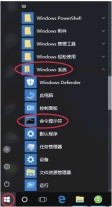
Langkah 2): Paparkan kotak dialog "Pengurusan Komputer", klik dua kali "Perkhidmatan dan Aplikasi", pengguna boleh melihat status perkhidmatan komputer, status MySQL ialah "Berjalan" ”, menunjukkan bahawa perkhidmatan telah dimulakan, seperti yang ditunjukkan dalam rajah.
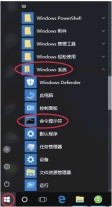
Seperti yang anda lihat dalam gambar, perkhidmatan telah dimulakan dan jenis permulaan adalah automatik. Jika tiada perkataan "Running", perkhidmatan MySQL tidak dimulakan.
Anda boleh klik kanan di sini dan pilih Properties untuk memasuki antara muka "MySQL Properties", seperti yang ditunjukkan dalam rajah.
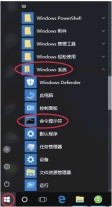
Anda boleh menetapkan status perkhidmatan dalam antara muka sifat MySQL. Status perkhidmatan boleh ditetapkan kepada perintah Mula, Berhenti, Jeda dan Sambung.
Anda juga boleh menetapkan jenis permulaan Dalam menu lungsur pada jenis permulaan, anda boleh memilih "Automatik", "Manual" dan "Dilumpuhkan". Penerangan bagi 3 jenis permulaan ini adalah seperti berikut:
Automatik: Perkhidmatan MySQL bermula secara automatik, dan status boleh ditukar secara manual untuk berhenti, menjeda, memulakan semula, dsb.
Manual: Perkhidmatan MySQL perlu dimulakan secara manual Selepas memulakan, status perkhidmatan boleh ditukar, seperti berhenti, jeda, dsb.
Dilumpuhkan: Perkhidmatan MySQL tidak boleh dimulakan dan status perkhidmatan tidak boleh ditukar.
Jika anda perlu mempraktikkan pengendalian pangkalan data MySQL dengan kerap, anda boleh menetapkan MySQL untuk dimulakan secara automatik, yang boleh mengelak daripada memulakan perkhidmatan MySQL secara manual setiap kali. Sudah tentu, jika kekerapan menggunakan pangkalan data MySQL adalah sangat rendah, anda boleh mempertimbangkan untuk menetapkan perkhidmatan MySQL untuk dimulakan secara manual Ini boleh menghalang perkhidmatan MySQL daripada menduduki sumber sistem untuk masa yang lama.
2. Melalui baris arahan
Anda boleh memulakan perkhidmatan MySQL melalui arahan DOS, klik menu "Start", masukkan "cmd" dalam kotak carian, Jalankan sebagai pentadbir dan tekan Enter untuk memaparkan antara muka gesaan arahan. Kemudian masukkan net start mysql dan tekan Enter untuk memulakan perkhidmatan MySQL Perintah untuk menghentikan perkhidmatan MySQL ialah net stop mysql, seperti yang ditunjukkan dalam rajah.
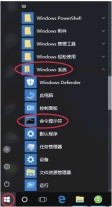
Nota: mysql57 dalam perintah net start mysql57 dan net stop mysql57 ialah nama pelayan MySQL Jika nama perkhidmatan MySQL anda ialah DB atau nama lain, anda harus memasukkan permulaan bersih DB atau nama lain, jika tidak, ia akan menggesa bahawa nama perkhidmatan itu tidak sah.
Langkah 2: Log masuk ke pangkalan data MySQL
Apabila perkhidmatan MySQL dimulakan, anda boleh log masuk ke pangkalan data MySQL melalui pelanggan. Anda boleh menggunakan arahan DOS untuk log masuk ke pangkalan data di bawah sistem pengendalian Windows.
Langkah khusus untuk log masuk ke pangkalan data MySQL adalah seperti berikut:
Langkah 1): Klik "Start" → "Windows System" → "Command Prompt" , seperti yang ditunjukkan dalam rajah yang ditunjukkan.
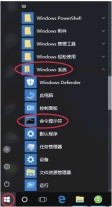
Langkah 2): Buka antara muka gesaan baris arahan, masukkan arahan cd C:Program FilesMySQLMySQL Server 5.7bin, dan tekan kekunci Enter, seperti yang ditunjukkan dalam rajah.
Langkah 3): Dalam antara muka command prompt, anda boleh menyambung ke pangkalan data MySQL melalui arahan log masuk mysql -h 127.0.0.1 -u root -p.
Tekan kekunci Enter dan sistem akan meminta anda memasukkan kata laluan (Masukkan kata laluan yang ditetapkan dalam wizard konfigurasi, anda boleh log masuk ke pangkalan data MySQL, seperti yang ditunjukkan dalam angka.
Petua: mysql ialah arahan log masuk, parameter selepas -h ialah alamat hos pelayan, di sini klien dan pelayan berada pada mesin yang sama , jadi masukkan localhost atau alamat IP; -u diikuti dengan nama pengguna untuk log masuk ke pangkalan data, dalam kes ini root -p diikuti oleh kata laluan log masuk pengguna.
Selepas menjalankan arahan ini dalam tetingkap DOS, sistem akan meminta anda memasukkan kata laluan. Selepas memasukkan kata laluan yang betul, anda boleh log masuk ke pangkalan data MySQL.
Anda boleh menambah kata laluan terus ke arahan mysql, iaitu mysql -h localhost -u root -proot. Akar selepas -p di sini ialah kata laluan. Beri perhatian khusus di sini bahawa tiada ruang antara -p dan kata laluan. Jika ruang muncul, sistem tidak akan menganggap rentetan berikut sebagai kata laluan.
Langkah 4): Selepas log masuk berjaya, masukkan antara muka permulaan MySQL Mesej alu-aluan "Selamat datang ke monitor MySQL" akan muncul, dan kemudian terdapat beberapa ayat penjelasan di bawah, seperti yang ditunjukkan dalam rajah.
Pernyataan deskriptif ini diperkenalkan seperti berikut:
Perintah berakhir dengan; org: Jelaskan bahawa arahan di bawah baris arahan mysql dibahagikan kepada Ia berakhir dengan aksara (;) atau "g". Apabila terminator ini ditemui, arahan mula dilaksanakan.
Id sambungan MySQL anda ialah 3: id mewakili bilangan sambungan ke pangkalan data MySQL.
Versi pelayan: 5. 7.29-log MySQL Community Server (GPL): Versi pelayan menerangkan versi pangkalan data kemudian, versi ini ialah 5.7.29. Komuniti bermaksud versi ialah versi komuniti.
Taip 'help;' atau 'h' untuk bantuan: bermaksud masukkan "bantuan;" atau "h" untuk melihat maklumat bantuan.
Taip 'c' untuk mengosongkan pernyataan input semasa: bermaksud mengosongkan arahan sebelumnya apabila menemui "c".
Petua: Apabila mesej penerangan yang ditunjukkan dalam gambar di atas muncul dalam tetingkap dan gesaan arahan bertukar kepada "mysql>", ini menunjukkan bahawa anda telah berjaya log masuk ke pelayan MySQL dan anda boleh mula mengendalikan pangkalan data .
[Cadangan berkaitan: tutorial video mysql]
Atas ialah kandungan terperinci Bagaimana untuk menyambung ke pangkalan data dengan mysql. Untuk maklumat lanjut, sila ikut artikel berkaitan lain di laman web China PHP!
 Peranan MySQL: Pangkalan Data dalam Aplikasi WebApr 17, 2025 am 12:23 AM
Peranan MySQL: Pangkalan Data dalam Aplikasi WebApr 17, 2025 am 12:23 AMPeranan utama MySQL dalam aplikasi web adalah untuk menyimpan dan mengurus data. 1.MYSQL dengan cekap memproses maklumat pengguna, katalog produk, rekod urus niaga dan data lain. 2. Melalui pertanyaan SQL, pemaju boleh mengekstrak maklumat dari pangkalan data untuk menghasilkan kandungan dinamik. 3.MYSQL berfungsi berdasarkan model klien-pelayan untuk memastikan kelajuan pertanyaan yang boleh diterima.
 MySQL: Membina pangkalan data pertama andaApr 17, 2025 am 12:22 AM
MySQL: Membina pangkalan data pertama andaApr 17, 2025 am 12:22 AMLangkah -langkah untuk membina pangkalan data MySQL termasuk: 1. Buat pangkalan data dan jadual, 2. Masukkan data, dan 3. Pertama, gunakan pernyataan CreatedataBase dan createtable untuk membuat pangkalan data dan jadual, kemudian gunakan pernyataan InsertInto untuk memasukkan data, dan akhirnya gunakan pernyataan PILIH untuk menanyakan data.
 MySQL: Pendekatan mesra pemula untuk penyimpanan dataApr 17, 2025 am 12:21 AM
MySQL: Pendekatan mesra pemula untuk penyimpanan dataApr 17, 2025 am 12:21 AMMySQL sesuai untuk pemula kerana mudah digunakan dan berkuasa. 1.MYSQL adalah pangkalan data relasi, dan menggunakan SQL untuk operasi CRUD. 2. Ia mudah dipasang dan memerlukan kata laluan pengguna root untuk dikonfigurasi. 3. Gunakan Masukkan, Kemas kini, Padam, dan Pilih untuk Melaksanakan Operasi Data. 4. Orderby, di mana dan menyertai boleh digunakan untuk pertanyaan yang kompleks. 5. Debugging memerlukan memeriksa sintaks dan gunakan Jelaskan untuk menganalisis pertanyaan. 6. Cadangan pengoptimuman termasuk menggunakan indeks, memilih jenis data yang betul dan tabiat pengaturcaraan yang baik.
 Adakah MySQL Beginner-mesra? Menilai lengkung pembelajaranApr 17, 2025 am 12:19 AM
Adakah MySQL Beginner-mesra? Menilai lengkung pembelajaranApr 17, 2025 am 12:19 AMMySQL sesuai untuk pemula kerana: 1) mudah dipasang dan mengkonfigurasi, 2) sumber pembelajaran yang kaya, 3) sintaks SQL intuitif, 4) sokongan alat yang kuat. Walau bagaimanapun, pemula perlu mengatasi cabaran seperti reka bentuk pangkalan data, pengoptimuman pertanyaan, pengurusan keselamatan, dan sandaran data.
 Adakah SQL adalah bahasa pengaturcaraan? Menjelaskan istilahApr 17, 2025 am 12:17 AM
Adakah SQL adalah bahasa pengaturcaraan? Menjelaskan istilahApr 17, 2025 am 12:17 AMYa, sqlisaprogramminglanguagespecializedfordatamanagement.1) it'sdeclarative, focusingonwhathattoachieverthanhan.2) sqlisesessentialforquerying, memasukkan, mengemas kini, dandeleletingdatainrelationaldatabases.3)
 Terangkan sifat asid (atom, konsistensi, pengasingan, ketahanan).Apr 16, 2025 am 12:20 AM
Terangkan sifat asid (atom, konsistensi, pengasingan, ketahanan).Apr 16, 2025 am 12:20 AMAtribut asid termasuk atom, konsistensi, pengasingan dan ketahanan, dan merupakan asas reka bentuk pangkalan data. 1. Atomicity memastikan bahawa urus niaga sama ada berjaya atau gagal sepenuhnya. 2. Konsistensi memastikan pangkalan data tetap konsisten sebelum dan selepas transaksi. 3. Pengasingan memastikan bahawa urus niaga tidak mengganggu satu sama lain. 4. Kegigihan memastikan data disimpan secara kekal selepas penyerahan transaksi.
 MySQL: Sistem Pengurusan Pangkalan Data vs Bahasa PengaturcaraanApr 16, 2025 am 12:19 AM
MySQL: Sistem Pengurusan Pangkalan Data vs Bahasa PengaturcaraanApr 16, 2025 am 12:19 AMMySQL bukan sahaja sistem pengurusan pangkalan data (DBMS) tetapi juga berkait rapat dengan bahasa pengaturcaraan. 1) Sebagai DBMS, MySQL digunakan untuk menyimpan, menyusun dan mengambil data, dan mengoptimumkan indeks dapat meningkatkan prestasi pertanyaan. 2) Menggabungkan SQL dengan bahasa pengaturcaraan, tertanam dalam Python, menggunakan alat ORM seperti SQLalChemy dapat memudahkan operasi. 3) Pengoptimuman prestasi termasuk pengindeksan, pertanyaan, caching, perpustakaan dan bahagian meja dan pengurusan transaksi.
 MySQL: Menguruskan data dengan arahan SQLApr 16, 2025 am 12:19 AM
MySQL: Menguruskan data dengan arahan SQLApr 16, 2025 am 12:19 AMMySQL menggunakan arahan SQL untuk menguruskan data. 1. Perintah asas termasuk pilih, masukkan, kemas kini dan padam. 2. Penggunaan lanjutan melibatkan fungsi gabungan, subquery dan agregat. 3. Kesilapan umum termasuk isu sintaks, logik dan prestasi. 4. Petua Pengoptimuman termasuk menggunakan indeks, mengelakkan Pilih* dan menggunakan had.


Alat AI Hot

Undresser.AI Undress
Apl berkuasa AI untuk mencipta foto bogel yang realistik

AI Clothes Remover
Alat AI dalam talian untuk mengeluarkan pakaian daripada foto.

Undress AI Tool
Gambar buka pakaian secara percuma

Clothoff.io
Penyingkiran pakaian AI

AI Hentai Generator
Menjana ai hentai secara percuma.

Artikel Panas

Alat panas

EditPlus versi Cina retak
Saiz kecil, penyerlahan sintaks, tidak menyokong fungsi gesaan kod

Versi Mac WebStorm
Alat pembangunan JavaScript yang berguna

Pelayar Peperiksaan Selamat
Pelayar Peperiksaan Selamat ialah persekitaran pelayar selamat untuk mengambil peperiksaan dalam talian dengan selamat. Perisian ini menukar mana-mana komputer menjadi stesen kerja yang selamat. Ia mengawal akses kepada mana-mana utiliti dan menghalang pelajar daripada menggunakan sumber yang tidak dibenarkan.

SublimeText3 versi Inggeris
Disyorkan: Versi Win, menyokong gesaan kod!

Hantar Studio 13.0.1
Persekitaran pembangunan bersepadu PHP yang berkuasa








